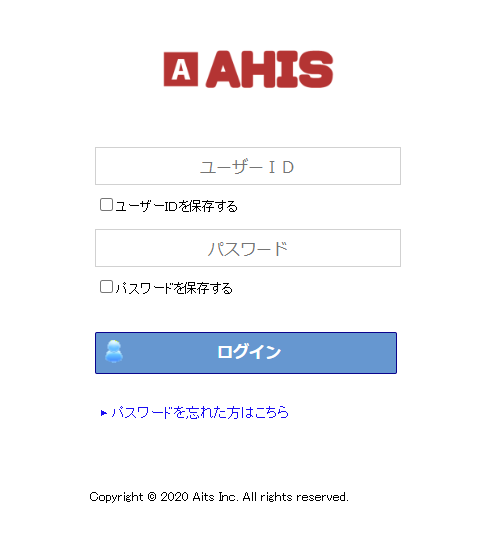概要
端末の初期設定を開始するために、Google Chromeを起動してAHISへログインするための手順について説明します。
手順
1. さきほどインストールしたChromeブラウザを起動する
2. Chromeのインストール直後に起動すると、下図のようにChromeを規定のブラウザとして設定するかどうか確認するメッセージが表示されます。
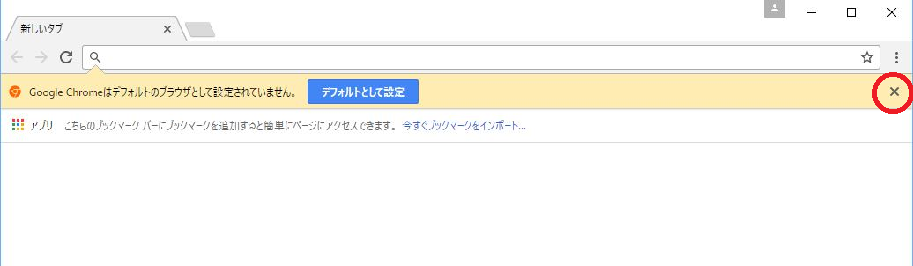
とりあえずここでは[×]でアラートを閉じるだけにしておきます。
※PACSなど業務系のシステムと併用する端末の場合、設定を変更すると正常に動作しない場合があるため
3. 下図のように、AHISのログインページのアドレスを入力します。

下記例のようにURLを直接入力してください。
ログインURL例 … https://AHIS-TEST/AHIS/login.aspx
https://(サーバー名)/AHIS/login.aspx の形式になります
4. 下図のようなログイン画面が表示されれば、接続確認は完了です。
管理者の[ユーザーID]と[パスワード]を入力して、[ログイン]を実行してみます。